Aggiornato 2024 di aprile: smetti di ricevere messaggi di errore e rallenta il tuo sistema con il nostro strumento di ottimizzazione. Scaricalo ora su questo link
- Scarica e installa lo strumento di riparazione qui.
- Lascia che scansioni il tuo computer.
- Lo strumento sarà quindi ripara il tuo computer.
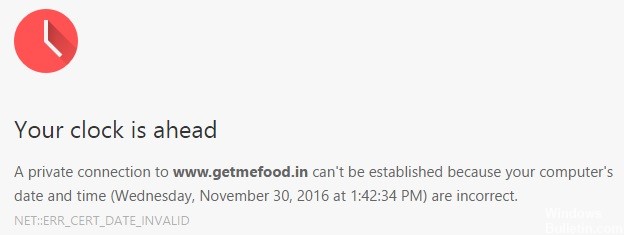
Sebbene il browser web Chrome stia migliorando sempre di più, potresti riscontrare problemi quando lo utilizzi sul tuo computer. Se provi a visitare un sito Web e ricevi un messaggio di errore come "Il tuo orologio sta funzionando velocemente" o "Il tuo orologio sta funzionando lentamente", non disperare. Può essere corretto e ti mostreremo come correggere l'errore in questo articolo.
Chrome di solito dà questo errore quando ci sono problemi con le impostazioni di data e ora sul tuo computer. Tuttavia, l'errore può essere attribuito anche ad altri fattori. Di seguito è riportato tutto ciò che devi sapere sulla correzione di Google Chrome "Il tuo orologio è avanti/indietro"Errore.
Quali sono le cause dell'errore "Il tuo orologio è avanti/dietro" di Google Chrome?
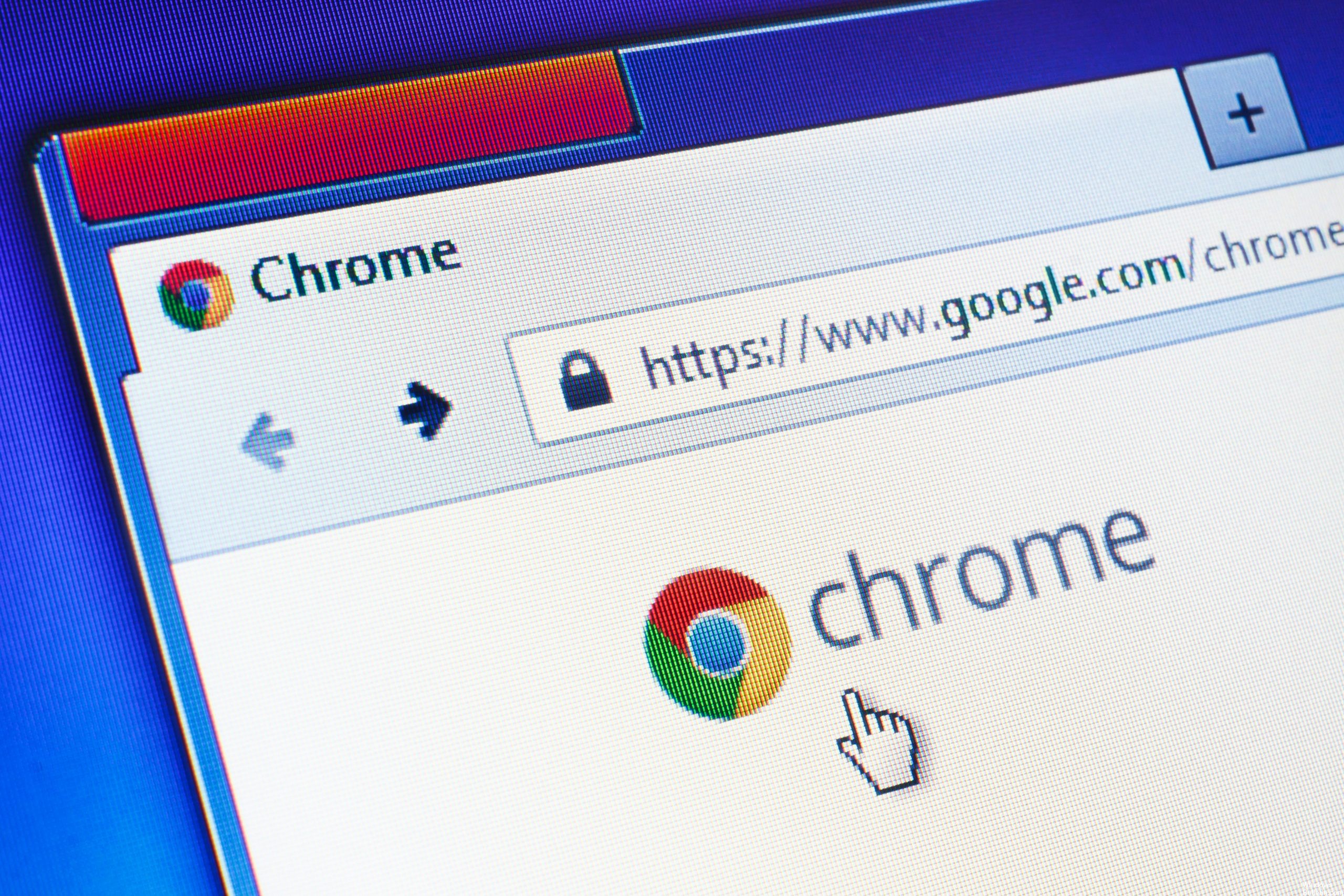
Nella maggior parte dei casi, questo errore è causato da data e ora di sistema obsolete. Questo problema può essere facilmente risolto modificando i valori di data e ora. Tuttavia, è anche possibile che una batteria CMOS difettosa che non ricorda la data e l'ora corrette tra i riavvii contribuisca al problema.
Tuttavia, è anche possibile che il problema sia causato dalla cache di Chrome, che ha smesso di salvare le informazioni su data e ora dal server web. In questo caso, puoi risolvere il problema svuotando la cache e i cookie di Chrome.
Si scopre che il problema potrebbe anche essere al di fuori del tuo controllo. Un certificato SSL scaduto può anche causare il messaggio "Il tuo orologio sta andando avanti/indietro". In questo caso, puoi evitare l'errore impostando un argomento della riga di comando o contattando il tuo amministratore web e chiedendo loro di risolvere il problema.
Come risolvo i problemi di "Il tuo orologio è avanti/indietro" Google Chrome errore?
Aggiornamento di aprile 2024:
Ora puoi prevenire i problemi del PC utilizzando questo strumento, ad esempio proteggendoti dalla perdita di file e dal malware. Inoltre è un ottimo modo per ottimizzare il computer per le massime prestazioni. Il programma corregge facilmente gli errori comuni che potrebbero verificarsi sui sistemi Windows, senza bisogno di ore di risoluzione dei problemi quando hai la soluzione perfetta a portata di mano:
- Passo 1: Scarica PC Repair & Optimizer Tool (Windows 10, 8, 7, XP, Vista - Certificato Microsoft Gold).
- Passaggio 2: fare clic su "Avvio scansione"Per trovare problemi di registro di Windows che potrebbero causare problemi al PC.
- Passaggio 3: fare clic su "Ripara tutto"Per risolvere tutti i problemi.

Impostazione di time.windows.com come server di riferimento orario Internet predefinito
Per impostazione predefinita, Windows sincronizza la data e l'ora con il server time.windows.com. Tuttavia, se viene modificato a seguito di un attacco malware o adware, Google Chrome potrebbe avere un problema. In questo caso, è necessario verificare se il server orario Internet predefinito è impostato su time.windows.com o meno.
- Fare clic con il pulsante destro del mouse sull'orologio visibile nella barra delle applicazioni e selezionare l'opzione Configura data e ora.
- Quindi fare clic sull'opzione Aggiungi orologi per diversi fusi orari e passare alla scheda Ora Internet.
- Quando questa finestra è aperta, fai clic sul pulsante Modifica impostazioni.
- Quindi, digita time.windows.com nella casella vuota, seleziona la casella di controllo Sincronizza con Internet Time Server e quindi fai clic su Aggiorna ora.
- Quindi fai clic su OK, riavvia Google Chrome e prova ad aprire il sito web.
Imposta l'ora automaticamente
Come con le versioni precedenti di Windows, puoi impostare l'ora in Windows 10 in due modi diversi. Innanzitutto, puoi impostare l'ora automaticamente. In secondo luogo, puoi scegliere una data e un'ora personalizzate in base alle tue preferenze. Quest'ultima opzione viene spesso utilizzata quando è necessario testare qualcosa.
Se scegli la seconda opzione, è meglio scegliere il primo metodo.
- Premi Win+I per aprire le Impostazioni di Windows sul tuo computer, quindi vai su Ora e lingua -> Data e ora.
- Sul lato destro, attiva il pulsante Imposta ora automaticamente.
- Riavvia Google Chrome e prova ad accedere al sito.
Cambia il fuso orario predefinito
A seconda della tua provenienza, Windows 10 sceglierà un fuso orario diverso per visualizzare la data e l'ora. Tuttavia, se hai cambiato il tuo fuso orario e, di conseguenza, Google Chrome visualizza questo messaggio di errore su tutti i siti web, è meglio cambiare il tuo fuso orario attuale e passare al fuso orario predefinito.
- Apri le Impostazioni di Windows e vai su Ora e lingua -> Data e ora.
- Sul lato destro, vedrai un elenco a discesa chiamato Fuso orario.
- Espandi questo elenco e seleziona il fuso orario appropriato.
Suggerimento esperto: Questo strumento di riparazione esegue la scansione dei repository e sostituisce i file corrotti o mancanti se nessuno di questi metodi ha funzionato. Funziona bene nella maggior parte dei casi in cui il problema è dovuto alla corruzione del sistema. Questo strumento ottimizzerà anche il tuo sistema per massimizzare le prestazioni. Può essere scaricato da Cliccando qui
Domande frequenti
Come posso ottenere tutto il ritardo dell'orologio?
- Fare clic con il pulsante destro del mouse sull'area Data e ora della barra delle applicazioni del computer.
- Seleziona l'opzione "Imposta data e ora".
- Se la data e l'ora sul tuo computer non sono impostate correttamente, disabilita l'opzione "Imposta ora automaticamente".
Come posso impostare in modo permanente l'ora e la data sul mio computer?
- Premi il tasto Windows sulla tastiera per visualizzare la barra delle applicazioni se non è visibile.
- Fare clic con il pulsante destro del mouse sulla visualizzazione di data e ora sulla barra delle applicazioni e selezionare Imposta data e ora dal menu a comparsa.
- Fare clic sul pulsante Modifica data e ora.
- Immettere la nuova ora nel campo Ora.
Come posso correggere l'errore dell'orologio del mio computer?
Per correggere il fuso orario in Windows 10, fai clic con il pulsante destro del mouse sull'orologio di sistema nella barra delle applicazioni nell'angolo in basso a destra dello schermo e seleziona Regola data e ora. Puoi anche andare su Impostazioni -> Ora e lingua -> Data e ora. Controlla il campo Fuso orario qui per assicurarti che le informazioni siano corrette.
Perché il mio orologio di Google non va bene?
Se riscontri questo problema in Gmail, non è perché Google sta commettendo un errore, ma perché il tuo computer sta visualizzando il fuso orario sbagliato. Per correggere il fuso orario in cui vengono visualizzate le tue e-mail, dovrai regolare manualmente il fuso orario del tuo computer nelle impostazioni di data e ora.


